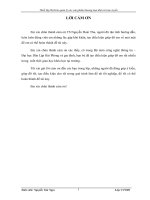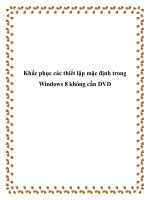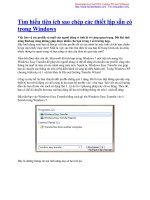Các thiết lập BIOS quan trọng cho việc quản lý nguồn điện và cấu hình đặc tính
Bạn đang xem bản rút gọn của tài liệu. Xem và tải ngay bản đầy đủ của tài liệu tại đây (145.5 KB, 5 trang )
Các thiết lập BIOS quan trọng cho
việc quản lý nguồn điện và cấu hình
đặc tính
Mục lục:
Nâng cấp lên phiên bản BIOS mới nhất
Vô hiệu hóa các tính năng phần cứng có sẵn trên bo mạch
Vô hiệu hóa các tính năng phần mềm có sẵn trên bo mạch
Chọn trạng thái dự phòng ACPI
Hệ thống đĩa dự phòng ATA Nối Tiếp
Nâng cấp lên Phiên bản BIOS mới nhất
Nếu bạn gặp các sự cố về các tính năng và khả năng của bo
mạch, bản sửa đổi BIOS mới nhất có thể giúp bạn. Tuy nhiên,
chúng tôi khuyên bạn nên nâng cấp BIOS cho máy tính của
bạn chỉ khi phiên bản BIOS mới hơn khắc phục được riêng
đối sự cố mà bạn gặp. Chúng tôi không khuyên bạn cập nhật
BIOS cho các máy tính không cần đến nó. Bạn có thể xem tất
cả mọi thay đổi đối với BIOS trong phần Chú Thích về Số
hiệu phiên bản có trong các trang cho phép tải BIOS về tại
Vô hiệu hóa các tính năng phần cứng có sẵn trên bo mạch
Nếu bạn muốn dùng thiết bị PCI bổ sung hoặc các card PCI
Expres* để có được các tính năng như âm thanh, LAN và
video, bạn sẽ cần phải vô hiệu hóa các tính năng có sẵn đó
.
1. Vào BIOS setup bằng cách nhấn phím [F2] trong khi đang
khởi động máy
.
2. Đến menu BIOS phù hợp:
a. Âm thanh: Advanced > Peripherals Configuration
b. LAN: Advanced > Peripherals Configuration
c. Video: Advanced > Video Configuration
3. Đặt tính năng này là Disabled.
4. Thoát ra và lưu lại các thay đổi[F10].
Vô hiệu hóa các tính năng phần mềm có sẵn trên bo mạch
Một số bo mạch để bàn Intel® cung cấp các tính năng phần
mềm cho phép quản lý hệ thống hoặc tăng cường phương tiện
truyền thông (media). Các tính năng này bao gồm
:
Mô đun hệ thống tin cậy
Công nghệ quản lý hiệu quả Intel® Active
Công nghệ quản trị mạng Intel® Platform
Công nghệ hồi phục nhanh Intel® Quick Resume
Mô đun hệ thống tin cậy
Mô đun hệ thống tin cậy có ở các bo mạch chủ sử dụng cho
các môi trường tập thể. Nó được thiết kế đặc biệt để nâng cao
tính an toàn của hệ thống nền máy tính vượt trội các khả năng
phần mềm hiện đại bằng cách cung cấp một môi trường bảo
vệ cho các hoạt động chủ yếu và các tác vụ quan trọng khác
về an toàn
.
Để vô hiệu hóa tính năng mô đun hệ thống tin cậy:
1. Vào BIOS Setup bằng cách nhấn [F2] khi đang khởi động
máy
.
2. Đến menu Advanced > Peripherals Configuration.
3. Đặt mục Trusted Platform Module là Disabled.
4. Thoát ra và lưu lại các thay đổi [F10].
Công nghệ quản lý hiệu quả Intel® Active
Công nghệ quản lý hiệu quả Intel® Active có trong các bo
mạch chủ sử dụng cho các môi trường tập thể. Nó là một giải
pháp phần cứng sử dụng công nghệ truyền dữ liệu ngoài
-
luồng cho phép tiếp cận khả năng quản lý hệ thống đối với các
hệ thống máy khách Ngay cả khi ổ đĩa cứng bị trục trặc, hệ
điều hành bị khóa, hoặc nếu một hệ thống đã bị tắt, vẫn có thể
truy cập được và hệ thống máy khách để thực hiện các tác vụ
quản lý cơ bản
.
Để vô hiệu hóa công nghệ quản lý hiệu quả Intel® Active:
1. Vào BIOS Setup bằng cách nhấn [F2] trong khi đang khởi
động máy
.
2. Đến menu Intel ME.
3. Đặt mục Manageability Feature là None.
4. Thoát ra và lưu lại các thay đổi [F10].
Công nghệ quản trị mạng Intel® Platform
Công nghệ quản trị mạng Intel Platform cung cấp khả năng
quản lý dễ dàng được thiết kế để duy trì được các hệ thống
sạch và ổn định trong môi trường nối mạng. Mục tiêu chính
của nó là các mạng có quy mô vừa và nhỏ như ở các điểm
dịch vụ Internet và các phòng lab tại các trường học
.
Để vô hiệu hóa công nghệ quản trị mạng Intel® Platform:
1. Vào BIOS Setup bằng cách nhấn [F2] trong khi đang khởi
động máy
.
2. Đến menu Manageability.
3. Đặt mục Agent là Disabled.
4. Thoát ra và lưu lại các thay đổi [F10].
Công nghệ hồi phục nhanh Intel®
Công nghệ hồi phục nhanh Intel là một tiêu chuẩn của các bo
mạch Media Series hỗ trợ công nghệ Intel® Viiv™
.
Để vô hiệu hóa công nghệ hồi phục nhanh Intel® Quick
Resume:
1. Vào BIOS Setup bằng cách nhấn [F2] trong khi đang khởi
động máy
.
2. Đến menu Power.
3. Đặt mục Intel Quick Resume Technology là Disabled.
4. Thoát ra và lưu lại các thay đổi [F10].
Chọn trạng thái dự phòng̀ ACPI
Các bo mạch chủ Intel hỗ trợ hai trạng thái dự phòng ACPI:
S1 và S3. Trạng thái S3 được biết như là Tạm ngưng RAM
(STR) và đem lại mức tiết kiệm điện lớn nhất. Trong lúc ở
trạng thái S3, máy tính cá nhân đang lặng im với màn hình và
quạt tắt. Ở trạng thái S1, thêm một ít điện được tiêu thụ và
quạt vẫn giữ hoạt động. Một số thiết bị không phù hợp với
ACPI và do vậy có thể không làm việc tốt với trạng thái S3.
Máy tính cá nhân sẽ phục hồi lại hoạt động bình thường từ
một trong hai trạng thái trong vòng
5 - 30 giây.
Để chọn trạng thái dự phòng ACPI của bạn trong BIOS:
1.
Vào Thiết lập BIOS bằng cách nhấn [F2] trong khi khởi
động
.
2.
Vào trình đơn Power.
3.
Bên cạnh Trạng thái Tạm ngưng ACPI, hãy chọn hoặc
S1 State hoặc S3 State.
4.
Thoát ra và lưu các thay đổi [F10].
RAID ATA Nối tiếp
Bạn có thể tìm thấy danh sách các bo mạch để bàn Intel có hỗ
trợ RAID
.
Lựa chọn RAID ATA Nối tiếp bị vô hiệu hóa theo mặc định
trong chương trình Thiết lập BIOS. Để cấu hình cho máy tính
cá nhân của bạn sử dụng được RAID, trước tiên bạn phải cho
phép nó hoạt động trong BIOS
.
Để cấu hình BIOS để cho Công nghệ RAID của Intel cho
ATA Nối tiếp
:
1.
Vào chương trình Thiết lập BIOS bằng cách nhấn <F2>
sau khi chức năng kiểm tra bộ nhớ Power
-On-Self-Test
(POST) bắt đầu
.
2.
Chọn trình đơn Advanced và sau đó trình đơn Drive
Configuration.
3.
Đặt Configure SATA As thành RAID.
4.
Nhấn <F10> để lưu lại các thiết lập BIOS và thoát ra
khỏi chương trình Thiết lập BIOS
.